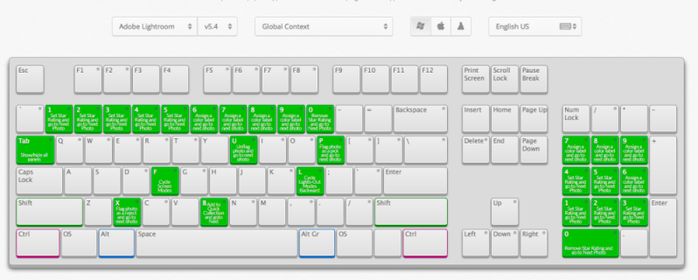-Рубрики
- вышивка крестиком (2890)
- cross stitch (156)
- рушники (154)
- монохром (102)
- цветы (101)
- люди (89)
- котики (77)
- животные (76)
- иконы (46)
- дома,замки (40)
- метрика (40)
- СТАРИННАЯ ВЫШИВКА (37)
- живопись-иглой (34)
- прикольная вышивка (32)
- натюрморт (24)
- природа (23)
- алиса (19)
- триптих (13)
- кругляшки (13)
- море (13)
- японская вышивка (12)
- авто (11)
- приметы в вышивке (10)
- МЕРЕЖКИ (9)
- вышиванки (8)
- подушечки (7)
- гжель (5)
- гороскоп (4)
- мишки (2)
- вязание (2439)
- жакеты.пуловеры.кардиганы (660)
- платья (436)
- как правильно вязать (181)
- мужчинам (160)
- детям (151)
- носочки (39)
- журналы (34)
- реглан (8)
- готовим вкусно (1058)
- сладости (130)
- заготовки (126)
- салаты (125)
- несладкая выпечка (93)
- БАКЛАЖАНЫ (74)
- закуски (37)
- кабачки (36)
- к водочке (32)
- готовим быстро (28)
- горячие блюда (28)
- соусы (27)
- алкогольные напитки (22)
- украшение блюд (21)
- ГРИБЫ (20)
- рыба (18)
- мясо (16)
- пост (12)
- огурци (11)
- 50 (9)
- блинчики (8)
- капуста (7)
- кофе (6)
- клубника (6)
- соленья (5)
- мультиварка (4)
- помидорки (3)
- напитки (2)
- специи (1)
- узор спицами (559)
- рукоделие (388)
- вдохновлялочки (165)
- лепка из теста (56)
- игрушки для елки (38)
- свадьба (25)
- из фетра (19)
- плетение из лозы,кукурузы.... (11)
- роспись по досточке (4)
- 8 марта (1)
- кофе (1)
- религия (300)
- молитвы (16)
- житие святых (8)
- св николай (4)
- 02 08 (3)
- док фильмы (3)
- крещение (2)
- 4 ноября (2)
- св анастасии (1)
- воздвижение креста (1)
- ВСЕ ДЛЯ ДОМА (280)
- цветы для сада (104)
- огород (76)
- ягоды (33)
- теплица (8)
- деревья (5)
- шарфики (264)
- здоровье (226)
- лекарственные растения (55)
- вышивка лентами (214)
- канзаши (63)
- красота и гармония (209)
- крема,маски, (32)
- секреты красоты (20)
- гимнастика (19)
- камни и их целебная сила (18)
- гадания,магия (205)
- заговоры (22)
- нумерология (14)
- защита (12)
- руны (8)
- духи (2)
- рейки (1)
- сумочки (190)
- бисероплетение (168)
- бижутерия (50)
- обереги (167)
- куклы оберег (29)
- детям (165)
- мультики (47)
- игрушки (34)
- десерты (162)
- торты (70)
- пироги (43)
- печеньки (22)
- пасха (19)
- украшение (8)
- ЛИКБЕЗ (138)
- компьютер (47)
- школьникам (12)
- органайзер (124)
- бижутерия (95)
- схемы для дневника (89)
- шкатулочки (83)
- (((((МУДРОСТЬ))))) (81)
- картины (76)
- вязание крючком (63)
- лирика (62)
- ФИЛЬМЫ (58)
- ФИЛЬМЫ (58)
- дискавери (1)
- юмор,позитивчик (41)
- музыка (41)
- консервация (40)
- ексклюзив (8)
- моода (39)
- приметы и предсказания (24)
- КНИГИ И ЖУРНАЛЫ (24)
- декупаж (23)
- хохлома (1)
- обои на рабочий стол (22)
- вышивка биссером (22)
- полезности (19)
- старославянские обряды (17)
- узор крючком (16)
- вокруг света (15)
- цветы для сада (10)
- игрушки (8)
- сайты по рукоделию (8)
- туника (8)
- вышивка гладью (7)
- здоровая еда (7)
- ГИЛЬОШИРОВАНИЕ (5)
- на праздник (5)
- поздравлялки (5)
- хотелочки...... (4)
- вышивка изонить (4)
- пуловер (4)
- вышивка разная (2)
- домоводство (2)
- аудиокниги (1)
- варежки митенки (1)
- вышивка гобелен (1)
- ностальгия (1)
- (1)
- (0)
- шитье (756)
- подушки (124)
- юбки (121)
- шторы (117)
- одежда (114)
- уроки (37)
- для дома (10)
- (3)
-Поиск по дневнику
-Подписка по e-mail
-Постоянные читатели
-Сообщества
-Статистика
Записей: 12000
Комментариев: 425
Написано: 12439
Соседние рубрики: школьникам(12)
Другие рубрики в этом дневнике: юмор,позитивчик(41), шкатулочки(83), шитье(756), шарфики(264), цветы для сада(10), хотелочки......(4), ФИЛЬМЫ(58), ФИЛЬМЫ(58), узор спицами(559), узор крючком(16), туника(8), схемы для дневника(89), сумочки(190), старославянские обряды(17), сайты по рукоделию(8), рукоделие(388), религия(300), пуловер(4), приметы и предсказания(24), полезности(19), поздравлялки(5), органайзер(124), обои на рабочий стол(22), обереги(167), ностальгия(1), на праздник(5), музыка(41), моода(39), лирика(62), ЛИКБЕЗ(138), красота и гармония(209), консервация(40), КНИГИ И ЖУРНАЛЫ(24), картины(76), игрушки(8), здоровье(226), здоровая еда(7), домоводство(2), детям(165), десерты(162), декупаж(23), готовим вкусно(1058), ГИЛЬОШИРОВАНИЕ (5), гадания,магия(205), вязание крючком(63), вязание(2439), вышивка разная(2), вышивка лентами(214), вышивка крестиком(2890), вышивка гобелен(1), вышивка гладью(7), вышивка биссером(22), ВСЕ ДЛЯ ДОМА(280), вокруг света(15), варежки митенки(1), бисероплетение(168), бижутерия(95), аудиокниги(1), (((((МУДРОСТЬ)))))(81), вышивка изонить(4), (1), (0)
ОСВАИВАЕМ компьютер ОЧЕНЬ МНОГО, ПОДРОБНО, ДОСТУПНО |
Это цитата сообщения elena_elena_ee [Прочитать целиком + В свой цитатник или сообщество!]
|
Где находятся файлы обновления Windows 7. |
Это цитата сообщения Владимир_Шильников [Прочитать целиком + В свой цитатник или сообщество!]
Ищете магазин упаковки для переезда в Москве ? В этом нет необходимости, если Вы обратитесь в компанию «Переезд Эксперт». Компания предлагает не просто качественную упаковку для переезда, но и сопутствующие услуги, такие как перевозка мебели и личных вещей, полная организация переезда, услуги грузчиков, водителей, экспедиторов, применение такелажного оборудования и многое другое https://pereezdexpert.ru/upakovochnyj-material. Специалисты компании – профессионалы высокого класса, которые не просто организуют упаковку для переезда с доставкой, но и помогут грамотно упаковать вещи.
----------------------------------------------------------------------------------------------------------------------------------
Как известно Windows 7 – это операционная система, которая любит довольно частенько обновляться. Что значит обновляться – это значит, что из Интернета будут скачиваться некоторые файлы с обновлениями вслед за чем последует и установка некоторых дополнений.
Лично мне сразу стало интересно, а куда, в какую папку все эти обновления копируются, где их можно найти.
Тут еще возникает вопрос, а для чего их находить? Кроме чистого любопытства здесь возможна еще одна причина: можно попробовать скопировать все эти обновления и сохранить их куда-нибудь на флешку, чтобы после повторной установки операционной системы вам не пришлось заново всё это скачивать. Способ, конечно, изощренный и все подряд обновления, таким образом, вам установить навряд-ли удастся.
В общем, путь к обновлениям следующий:
C:\Windows\SoftwareDistribution\Download
Вместо диска С может быть любой другой диск, на который установлена операционная система.

|
Обозначение клавиш на клавиатуре компьютера |
Это цитата сообщения LediLana [Прочитать целиком + В свой цитатник или сообщество!]
F1— вызывает «справку» Windows или окно помощи активной программы. В Microsoft Word комбинация клавиш Shift+F1 показывает форматирование текста;
F2— переименовывает выделенный объект на рабочем столе или в окне проводника;
|
Очень полезная и нужная вещь! |
Это цитата сообщения Любаша_Сумчанка [Прочитать целиком + В свой цитатник или сообщество!]
Серия сообщений "компьютерный ликбез( 2 часть)":
Часть 1 - Как очистить систему от вирусов, если антивирусы не справляются...
Часть 2 - Легально бесплатно скачиваем платные программы.
...
Часть 5 - Neumeka.ru - компьюторные курсы..он лайн..
Часть 6 - Как очистить cookie (куки) и кэш (cache) браузера .
Часть 7 - Очень полезная и нужная вещь!
Часть 8 - КАК ИСЧЕЗНУТЬ ИЗ СЕТИ НАВСЕГДА
|
Синий экран смерти или BSOD (Blue Screen of Death) |
Это цитата сообщения justvitek [Прочитать целиком + В свой цитатник или сообщество!]
Синий экран смерти» или BSOD (Blue Screen of Death) является защитным механизмом операционной системы Windows, который завершает работу системных функций при возникновении сбоя до возможных повреждений и после перезагрузки компьютер может работать нормально.
К сожалению, это не всегда так и в ряде случаев для решения проблемы появления BSOD необходимо искать причину, вызвавшую сбой.
Проблема осложняется еще и тем, что компьютер перезагружается еще до того момента, как вы успеваете списать сообщение об ошибке и выяснить, что ее вызвало.
Чтобы избежать этого, нажмите «Пуск» — пр. кнопкой мыши на «Компьютер» — «Свойства» — «Дополнительные параметры системы» — «Дополнительно» — «Загрузка и восстановление» — «Параметры» — снимите галочку в поле «Выполнить автоматическую перезагрузку» — «Ok».
Теперь при возникновении ошибки, компьютер не будет перезагружаться, а покажет вам BSOD.
Для определения причины появления «экрана смерти» необходимо скачать утилиту BlueScreenView, предназначенную для анализа дампов.
BlueScreenView при запуске начинает искать дампы памяти от синих экранов в стандартной папке и сразу выводит их все в хронологическом порядке на экран.
BSOD
Файлы дампов отображаются в верхней панели программы, а в нижней панели выделяются файлы, отмеченные розовым оттенком, которые вызвали сбой.
Дальше нужно разбираться, за что эти файлы отвечают.
Наиболее частые причины:
— Некорректные, «сырые» драйвера. Необходимо удалить драйвер и установить свежий.
— Конфликт приложений, обычно антивирусов или файерволов, если их установили не один, а несколько.
— Сбои в работе оборудования (железа). Перегрев процессора, бракованные чипы оперативной памяти, или просто плохо вставленные в слоты чипы ОЗУ, ошибки на жёстком диске, сбои в работе видеокарты, материнской платы с устройствами, которые на ней размещены.
— Вирусы.
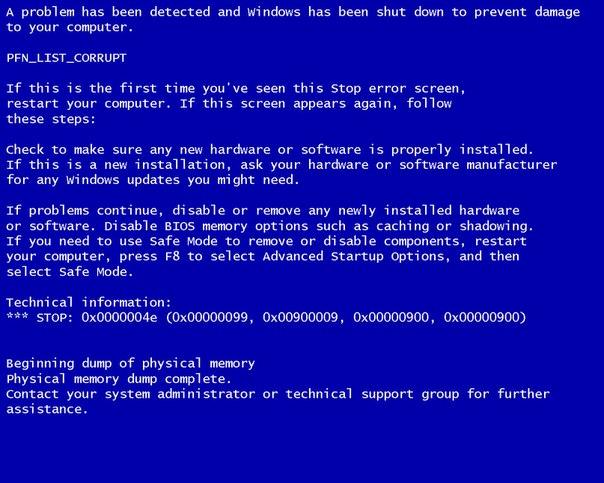
|
Видео-уроки по BluffTitler |
Это цитата сообщения Лариса_Гурьянова [Прочитать целиком + В свой цитатник или сообщество!]
|
Осваиваем компьютер |
Это цитата сообщения Zirgelis [Прочитать целиком + В свой цитатник или сообщество!]
На сегодняшний день компьютер становится неотъемлемой частью жизни не только отдельно взятого человека, а также предприятия, учреждения и государства в целом. Поэтому, умение и соответственно обучение компьютерной грамотности в наш век является крайне обязательным для любого человека и не далеки те времена, когда элементарные знания компьютера будут столь обязательными, как умение писать и читать. Для всех тех, кто хочет освоить работу с компьютером или же расширить имеющиеся знания, сможет пройти бесплатный компьютерный курс для начинающих по обучению работы на компьютере, который с лёгкостью сможет освоить любой начинающий пользователь. Эти простые и доступные уроки помогут вам справиться при работе с персональным компьютером с задачей любой степени и сложности


 Браузер Internet Explorer Браузер Internet Explorer  Браузер Google Chrome Браузер Google Chrome  Электронная почта Электронная почта  Осваиваем Firefox Осваиваем Firefox  Осваиваем Оперу Осваиваем Оперу |  Outlook Express Outlook Express  Одноклассники Одноклассники  Skype помощь Skype помощь  Уроки Аськи Уроки Аськи  В Контакте В Контакте |
Серия сообщений "полезные ссылки и программы":
Часть 1 - Интересные ссылки
Часть 2 - Библиотека бесплатных программ... много...
...
Часть 36 - Проверям картинки и файлы на вирусы.
Часть 37 - моё обращение к друзьям!
Часть 38 - Осваиваем компьютер
|
101 комбинация на клавиатуре, которая вам очень поможет! |
Это цитата сообщения justvitek [Прочитать целиком + В свой цитатник или сообщество!]
Ctrl+L или ALT+D или F6 — перейти в адресную строку и выделить её содержимое;
Ctrl+K или Ctrl+E — перейти в адресную строку и ввести запрос к выбранному по умолчанию поисковику;
Ctrl+Enter - превратит tratata в адресной строке в www.tratata. com :)
Ctrl+T — новая вкладка;
Ctrl+N — новое окно;
Ctrl+Shift+T — вернуть последнюю закрытую вкладку;
Ctrl+Shift+N - секретный уровень "Хрома" :) Новое окно в режиме "Инкогнито";
Shift+Esc - ещё один секретный уровень :) Встроенный диспетчер задач;
Ctrl+Tab или Ctrl+PageDown— как и везде, листаем вкладки слева направо;
Ctrl+Shift+Tab или Ctrl+PageUp — листаем вкладки справа налево;
Ctrl+1, ..., Ctrl+8 — переключает между первыми восемью вкладками;
Ctrl+9 - переключает на последнюю вкладку;
Backspace или Alt+стрелка влево - переход на предыдущую страницу в истории текущей вкладки;
Shift+Backspace или Alt+стрелка вправо - переход на следующую страницу в истории текущей вкладки;
Shift+Alt+T - переход на кнопочную панель инструментов; после этого по ней можно перемещаться стрелками влево и вправо, а выбирать кнопку нажатием Enter;
Ctrl+J — открыть вкладку всех загрузок;
Ctrl+Shift+J — открыть инструменты разработчика (меню Просмотр кода элемента);
Ctrl+W или Ctrl+F4 - закрыть активную вкладку или всплывающее окно;
Ctrl+R или F5 — как и везде, обновить (открытую вкладку);
Ctrl+H — открыть вкладку истории (History);
Ctrl+Shift+Delete - окно очистки истории;
Ctrl+F или Ctrl+G — поиск текста на открытой странице;
Ctrl+U — просмотр HTML-исходника страницы; кстати, адресная строка вида view-source:ПОЛНЫЙ_URL покажет исходник с этого URL;
Ctrl+O — как и везде, окно открытия файла... и меню "Файл" искать не нужно;
Ctrl+S — аналогично - сохранение текущей страницы;
Ctrl+P — печать текущей страницы;
Ctrl+D — добавить в закладки, как и у большинства браузеров;
Ctrl+Shift+B - открыть Диспетчер закладок;
Alt+Home — вернуться на домашнюю страницу;
Ctrl++ (плюс), Ctrl+- (минус) - увеличить и уменьшить масштаб отображения; "плюс" и "минус" можно обычные или серые;
Ctrl+0 - вернуться к масштабу отображения 100%;
F11 - в полный экран и обратно.
Открывать ссылки в "Хроме" тоже удобно, если привыкнуть, и правая кнопка мыши не нужна:
Ctrl + нажатие на ссылку (вариант - нажатие на ссылку средней кнопкой мыши или колесом прокрутки) - открыть ссылку в новой вкладке без переключения на нее;
Ctrl + Shift + нажатие на ссылку (вариант - Shift + нажатие на ссылку средней кнопкой мыши или колесом прокрутки) - открыть ссылку в новой вкладке с переключением на нее;
Shift + нажатие на ссылку - открыть ссылку в новом окне.
Firefox
- Поднять или опустить страницу. Пробел – опустить страницу, Shift+пробел – поднять страницу.
- Найти. Ctrl+F или Alt-N для следующей страницы.
- Добавить страницу в закладки. Ctrl+D.
- Быстрый поиск./.
- Новая вкладка. Ctrl+T.
- Перейти на панель поиска. Ctrl+K.
- Перейти в адресную строку. Ctrl+L.
- Увеличить размер текста. Ctrl+=. Уменьшить размер текстаCtrl+-
- Закрыть вкладку. Ctrl-W.
- Обновить страницу. F5.
- Перейти на домашнюю страницу. Alt-Home.
- Восстановить закрытую страницу. Ctrl+Shift+T.
- Закладки по ключевым словам. Это наиболее продуктивно. Если вы часто заходите на сайт, вы делаете закладку (конечно!), затем перейдите к свойствам закладок (щёлкните по ним правой кнопкой мыши). Добавьте короткое ключевое слово в строку ввода ключевых слов, сохраните, и после этого вы можете просто вводить в адресную строку (Ctrl+L) это ключевое слово и сразу же переходить на сайт.
Gmail
- Написать новое письмо. C.
- Ответить на письмо. R.
- Ответить всем.A.
- Переслать письмо. F.
- Сохранить текущее письмо и открыть следующее письмо.Y+O.
- Удалить письмо и открыть следующее. #+O (или Shift-3+O).
- Отправить написанное письмо. Tab-Enter.
- Поиск. /.
- Навигация. Перемещение вниз J и вверхK по списку контактов.
- Список сообщений. N и P передвигают курсор на следующее или предыдущее сообщение и списке сообщений.
- Игнорировать. M– письма с отмеченными адресами перестают попадать в список входящих писем и архивируются.
- Выбрать цепочку писем. X – цепочка писем будет выбрана. Её можно заархивировать, применить к ней ярлык и выбрать для неё действие.
- Сохранить черновик. Control-S.
- Перейти к списку сообщений. G+I.
- Перейти к помеченным письмам. G+S.
- Перейти к адресной книге. G+C.
Windows
- Создание комбинаций клавиш быстрого переключения. Для того чтобы создать комбинации клавиш для быстрого переключения, щёлкните правой кнопкой мыши по иконке создания клавиш быстрого переключения (такая есть на вашем рабочем столе) и введите комбинацию. Например, такую как Ctrl-Alt-W для программы Word.
- Переключение между окнами. Alt-Tab – выберете нужное окно, после этого опустите клавиши. Или удерживайте клавишу Windows, нажмите на Tab для того, чтобы пройтись по кнопкам на панели задач и найти нужное окно, затем, найдя его, нажмите Enter. Если добавить кнопку Shift к любому из этих методов, выбор окон будет осуществляться в обратном направлении.
- Перейти на рабочий стол. Клавиша Windows-D.
- Контекстное меню. Вместо того, чтобы щёлкать правой кнопкой мыши, нажмите Shift-F10. Затем прокрутите меню вверх или вниз при помощи клавиш со стрелками вверх и вниз.
- Выключение. Для того чтобы быстро выключить компьютер, нажмите клавишу Window, а затем U. С этой клавишей вы также можете нажать на S для паузы, на U для выключения или на R для перезагрузки.
- Наиболее общее. Вы это, конечно, знаете, но для новичков нужно упомянуть наиболее известные комбинации: Ctrl-O– открыть, Ctrl-S – сохранить, Ctrl-N – открыть новый документ, Ctrl-W – закрыть окно, Ctrl-C –копировать, Ctrl-V – вставить, Ctrl-X – вырезать. Ctrl-Z – отменить (назад), Ctrl-Y – отменить (вперёд). Для того чтобы увидеть содержание буфера обмена в MS Office, нажмите Ctrl-C дважды. Ctrl-Home– перейти к началу документа, Ctrl-End – перейти к концу.
- Меню. Когда вы нажимаете Alt, появляется меню, в котором нужно работать, используя кнопки со стрелками. Alt плюс подчёркнутая буква каждой опции меню ведёт к использованию этой опции. Или просто запоминает комбинацию клавиш для этой опции для ещё более быстрого использования.
- Проводник Windows (Explorer). Windows-E – запускается программа Мой компьютер.
Операционная система Mac
- Переключение Dock. Option-Cmd-D – показать/спрятать Dock.
- Спрятать всё остальное. Cmd-Option-H прячет все остальные окна, кроме того, в котором вы находитесь. Облегчает ваш экран.
- Закрыть окно. Cmd-W закрывает активное открытое окно. Option-Cmd-W закрывает все открытые окна.
- Развернуть каталог. Option-Cmd-стрелка вправо – развернуть каталог и подкаталоги в списке в Finder.
- Вперёд и назад. Cmd-[ andCmd-] работает с программами Finder, Safari и Firefox.
- Копировать экран. Cmd-Shift-3 – для всего экрана. Cmd-Shift-4 – создает границы для копирования выбранной части экрана.
- Выход. Shift-Cmd-Q – выход осуществится через 2 минуты. Shift-Option-Cmd-Q – выход осуществится немедленно.
- Очистить корзину. Shift-Cmd-Delete.
- Новое окно в Safari. Cmd-T.
- Помощь. Cmd-shift-?.
- Загрузка CD. Нажмите C и во время запуска (сразу после мелодии) загрузите CD.
- Загрузиться из другого отдела. Option-Cmd-Shift-Delete– начнёт начальную загрузку, пока не будет найден другой отдел, такой как CD или диск.
- Дополнительная информация. Cmd-Option-I открывает окно с дополнительной информацией, которая позволяет вам увидеть и сравнить в одном окне много файлов и папок.
- Спящий режим, перезагрузка и выключение. Cmd-option-eject, Cmd-ctrl-eject, и Cmd-Option-ctrl-eject.
- Принудительное выключение. Cmd-opt-Esc – основное, но очень полезное.
- Быстрый протокол FTP. Cmd-K откроет соединение с сервером.
MS Excel
- Редактировать ячейку. F2. Наверное, это главная клавиша, которую нужно знать.
- Выбор колонки. Ctrl-пробел.
- Выбор ряда. Shift-пробел.
- Денежный формат. Ctrl+Shift+4 (точнее, Ctrl+$).
- Процентный формат. Ctrl+Shift+5 (точнее, Ctrl+%).
- К началу. Ctrl-Home делает ячейку A1активной.
- Ввод текущей даты. Ctrl-двоеточие.
- Ввод текущего времени. Ctrl-знак деления.
- Копировать ячейки. Ctrl - двойные кавычки скопируют верхние ячейки (без форматирования).
- Формат ячеек. Ctrl-1 откроет окно формата ячеек.
- Навигация. Ctrl-PageUp и Ctrl-PageDown.
- Многократный ввод. Ctrl-Enter вместо простого Enter, после введённых данных в одной из нескольких выбранных ячеек, перенесёт данные во все остальные выбранные ячейки.
MS Word
- Форматирование по умолчанию. Ctrl-Space включает нормальный стиль для текущего выделения и последующего ввода текста.
- Интервалы между абзацами. Ctrl-0 (ноль сверху на клавиатуре) добавляет или удаляет интервал перед текущим абзацем. Ctrl-1 (вверху на клавиатуре) – одинарный межстрочный интервал абзаца. Ctrl-2 (вверху на клавиатуре) – двойной межстрочный интервал абзаца. Ctrl-5 (вверху на клавиатуре) изменяет межстрочный интервал на полуторный.
- Обновление даты и времени. Alt-Shift-D – внесение обновлений даты. Alt-Shift-T – внесение обновлений времени.

|
Обучение пользователей старшего поколения работе на компьютере и в сети Интернет |
Это цитата сообщения Пошехонка [Прочитать целиком + В свой цитатник или сообщество!]
Серия сообщений "осваиваем комп":
Часть 1 - Дополнительные клавиши на ноотбуке.
Часть 2 - Как продлить время автономной работы ноутбука.
...
Часть 42 - Кто съел место на жёстком диске?
Часть 43 - Удаление точек восстановления системы
Часть 44 - Обучение пользователей старшего поколения работе на компьютере и в сети Интернет
Часть 45 - Архивирование писем в Почте Mail.Ru. Очень удобно, рекомендую.
|
Уроки для новичков Лиру |
Это цитата сообщения Irisha-SR [Прочитать целиком + В свой цитатник или сообщество!]
|
Интересное сочетание клавиш на клавиатуре дает нам новые возможности |
Это цитата сообщения Olga-olg [Прочитать целиком + В свой цитатник или сообщество!]
ИНТЕРЕСНОЕ СОЧЕТАНИЕ КЛАВИШ НА КЛАВИАТУРЕ ДАЕТ НАМ НОВЫЕ ВОЗМОЖНОСТи
|
Наводишь курсор и видишь значения клавиш |
Это цитата сообщения Lyubov0848 [Прочитать целиком + В свой цитатник или сообщество!]
Наводишь курсор и видишь значения клавиш
Вы знаете, что делать, если закрыли вкладку браузера, а через три секунды осознали, что она вам нужна? Надо просто нажать Ctrl+Shift+T — и она восстановится. А если вы нажмёте Ctrl+Shift+T ещё раз, восстановится ещё одна закрытая вкладка.
|
Сочетания кнопок на клавиатуре |
Это цитата сообщения The_blond_goddess [Прочитать целиком + В свой цитатник или сообщество!]
Полезно всем копирайтерам, блогерам, писателям, студентам, офисным работникам и всем остальным, кто работает с тестом.
1.

2.

3.

4.

5.

|
Заработок в интернете. |
Это цитата сообщения Svetlana-sima [Прочитать целиком + В свой цитатник или сообщество!]
Блогосфера развивается с каждым днем стремительно прогрессивно. Это большой плюс.
Многие домохозяйки, блоггеры задаются вопросом. Можно заработать на своем блоге? Заниматься своим любимым делом - писать статьи и при этом еще и получать денежку? Ответ очень просто! Конечно можно! И не копеечные сто рублей,а реальные деньги от 100 долларов с блога (при минимальных условиях) и выше.
И так. Сейчас поподробнее расскажу про одну из этих бирж.
Блогун - это крупнейший организатор рекламных кампаний в интернете. Он активно развивается и уже имеет больше чем 30 тысяч зарегистрированных блоггеров. При этом каждый день их количество увеличивается. Многие блогеры уже на нем зарабатывают сотни и тысячи долларов ежемесячно.
Вот и я решила попробовать. Стоит так же подчеркнуть, что данный ресурс сам по себе не будет приносить доход, нужно так же работать, как и везде и желательно каждый день. Самим искать рекламодателей, приобрести навыки делового общения.
Для того, чтобы заработать на блоге нужно писать рекламы, то есть объявления о реализации тех товаров, которые в точности граничат с тематикой блога.
Минимальный вывод составляет 1000 рублей. Всем удачи в заработке.
Для получение подробной информации - http://u.to/LKNQ
|
Замечательный и очень простой генератор красивых надписей |
Это цитата сообщения Шадрина_Галина [Прочитать целиком + В свой цитатник или сообщество!]
    |
Серия сообщений "Генераторы текста":
Часть 1 - Генератор радужного текста
Часть 2 - Как легко и просто подписать любую картинку анимированным текстом.
...
Часть 15 - Очень интересный и необычный генератор текста
Часть 16 - Зажги свой текст
Часть 17 - Замечательный и очень простой генератор красивых надписей
|
>56 команд, которые должен знать каждый пользователь Windows |
Это цитата сообщения justvitek [Прочитать целиком + В свой цитатник или сообщество!]
При постоянной работе в Windows необходимо должное внимание быстрым способам доступа к различным инструментам, чтобы наиболее оперативно получать необходимое и выполнять задачи.
Ниже вы найдете список команд, которые запускают наиболее популярные инструменты и которые вам могут пригодиться в повседневной работе за компьютером.
appwiz.cpl — Удаление программ
calc — Калькулятор
charmap — Таблица символов
chkdsk — Утилита для проверки дисков
cleanmgr — Утилита для очистки дисков
cmd — Командная строка
compmgmt.msc — Управление компьютером
control — Панель управления
control admintools — Администрирование
control desktop — Настройки экрана / Персонализация
control folders — Свойства папок
control fonts — Шрифты
control keyboard — Свойства клавиатуры
control mouse — Свойства мыши
control printers — Устройства и принтеры
control schedtasks — Планировщик заданий
desk.cpl — Разрешение экрана
devmgmt.msc — Диспетчер устройств
dfrgui — Дефрагментация дисков
diskmgmt.msc — Управление дисками
dxdiag — Средства диагностики DirectX
eventvwr.msc — Просмотр событий
explorer — Проводник Windows
firefox — браузер Firefox
firewall.cpl — Брандмауэр Windows
iexplore — Браузер Internet Explorer
inetcpl.cpl — Свойства браузера Internet Explorer
logoff — Выйти из учетной записи пользователя Windows
magnify — Лупа (увеличительное стекло)
main.cpl — Свойства мыши
migwiz — Средство переноса данных Windows
mmsys.cpl — Настройка звука
mrt — Средство удаления вредоносных программ
msconfig — Конфигурация системы
msinfo32 — Сведения о системе
mspaint — Графический редактор Paint
ncpa.cpl — Сетевые подключения
notepad — Блокнот
osk — Экранная клавиатура
perfmon — Системный монитор
powercfg.cpl — Электропитание
prs — Средство записи действий по воспроизведению неполадок
regedit — Редактор реестра
rrr — Быстрый запуск Reg Organizer
shutdown — Завершение работы Windows
sysdm.cpl — Свойства системы
syskey — Защита БД учетных записей Windows
taskmgr — Диспетчер задач
timedate.cpl — Настройка даты и времени
utilman — Центр специальных возможностей
verifier — Диспетчер проверки драйверов
wab — Адресная книга Windows
winver — Версия Windows
wmplayer — Проигрыватель Windows Media Player
write — Редактор Wordpad
wscui.cpl — Центр поддержки

|
Самые полезные комбинации клавиш на клавиатуре |
Это цитата сообщения Konstancia [Прочитать целиком + В свой цитатник или сообщество!]

Уверен, что многие из этих комбинаций клавиш большинству пользователей знакомы, но, возможно, вы все-таки найдете для себя что-то новое и полезное. Потому как все эти комбинации существенно облегчают и ускоряют работу за компьютером.
|
Как набрать на клавиатуре спец.символы, которых на ней нет? |
Это цитата сообщения EgoEl [Прочитать целиком + В свой цитатник или сообщество!]
Например, знак евро € и многие другие. Делается это просто. Нажимаем и удерживаем левую клавишу Alt и набираем вот такие цифры на дополнительной цифровой клавиатуре (находится с правой стороны):
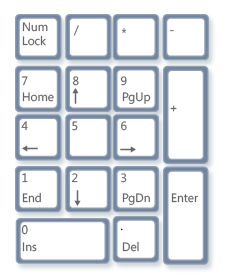
Alt + 1 = ☺
Alt + 2 = ☻
Alt + 3 = ♥
Alt + 4 = ♦
Alt + 5 = ♣
Alt + 6 = ♠
Alt + 7 = •
Alt + 8 = ◘
Alt + 9 = ○
Alt + 10 = ◙
Alt + 11 = ♂
Alt + 12 = ♀
Alt + 13 = ♪
Alt + 14 = ♫
Alt + 15 = ☼
Alt + 16 = ►
Alt + 17 = ◄
Alt + 18 = ↕
Alt + 19 = ‼
Alt + 20 = ¶
Alt + 21 = §
Alt + 22 = ▬
Alt + 23 = ↨
Alt + 24 = ↑
Alt + 25 = ↓
Alt + 26 = →
Alt + 27 = ←
Alt + 28 = ∟
Alt + 29 = ↔
Alt + 30 = ▲
Alt + 31 = ▼
Alt + 177 = ▒
Alt + 987 = █
Alt + 0130 = ‚
Alt + 0132 = „
Alt + 0133 = …
Alt + 0136 = €
Alt + 0139 = ‹
Alt + 0145 = ‘
Alt + 0146 = ’
Alt + 0147 = “
Alt + 0148 = ”
Alt + 0149 = •
Alt + 0150 = –
Alt + 0151 = —
Alt + 0153 = ™
Alt + 0155 = ›
Alt + 0167 = §
Alt + 0169 = ©
Alt + 0171 = «
Alt + 0174 = ®
Alt + 0176 = °
Alt + 0177 = ±
Alt + 0183 = •
Alt + 0187 = »

Обязательно проверьте, включена ли дополнительная цифровая клавиатура. Чтобы ее включить жмем кнопку Num Lock, для отключения повторно жмем ее же (Если цифровая клавиатура включилась, горит индикатор Num Lock).
P.S. Дополнение от
1. Нажать "Пуск"
2. "Все программы"
3. "Стандарные"
4. "Служебные"
5. "Таблица символов"
Появится таблица (> 3000 символов), при нажатии на символ внизу таблицы отразится его "шифр", т.е. какие клавишы нажать для его печати (Alt+... или U+...), только выбирай...
|
Двадцать секретов Word, которые помогут упростить работу. |
Это цитата сообщения Алевтина_Серова [Прочитать целиком + В свой цитатник или сообщество!]
Microsoft Word — самый важный и необходимый инструмент для любой офисной работы. А количество функций, которыми он обладает, повергнет в шок любого человека.
20 советов, которые помогут упростить работу с Word и автоматизировать некоторые рутинные дела.
|
38 клавиатурных сокращений, которые работают в любом браузере |
Это цитата сообщения черемшина_2 [Прочитать целиком + В свой цитатник или сообщество!]
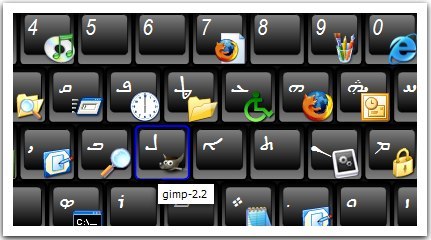
38 клавиатурных сокращений, которые работают в любом браузере :
Работа с вкладками :
Ctrl+1-8 – Переключение на вкладку, положение которой на панели вкладок соответствует нажатой вами цифре.
Ctrl+9 – Переключение на последнюю вкладку независимо от ее номера.
Ctrl+Tab – Переключение на следующую вкладку, то есть на одну вправо.
Ctrl+Shift+Tab – Переключение на предыдущую вкладку, то есть на одну влево.
Ctrl+W, Ctrl+F4 – Закрыть текущую вкладку.
Ctrl+Shift+T – Открыть повторно последнюю закрытую вкладку.
Ctrl+T – Открыть новую вкладку.
Ctrl+N – Открыть новое окно браузера.
Навигация:
Alt+Стрелка Влево, Backspace – Назад.
Alt+Стрелка Вправо, Shift+Backspace – Вперед.
F5 – Обновить.
Ctrl+F5 – Обновить с игнорированием кэша, то есть загрузить страницу по новой.
Escape – Остановить загрузку.
Alt+Home – Открыть домашнюю страницу.
Масштабирование:
Ctrl+»+», Ctrl+Колесо мышки вверх – Увеличить.
Ctrl+»-», Ctrl+Колесо мышки вниз — Zoom out.
Ctrl+0 – Вернуть исходный масштаб.
F11 – Полноэкранный режим.
Скроллинг:
Space, Page Down – На один экран вниз.
Shift+Space, Page Up – На один экран вверх.
Home – В начало страницы.
End – В конец страницы.
Адресная строка:
Ctrl+L, Alt+D, F6 – Выделить текст в адресной строке.
Ctrl+Enter – Автоматически добавит www. в начало и .com в конце введенного вами слова и откроет эту страницу.
Alt+Enter – Откроет набранный адрес в новой вкладке.
Поиск:
Ctrl+K, Ctrl+E – Фокусировка на встроенном в браузер поле поиска для ввода запроса.
Alt+Enter – Открыть результаты поиска в новой кладке.
Ctrl+F, F3 – Открыть инструмент поиска по текущей странице.
Ctrl+G, F3 – Найти следующее значение при поиске по странице.
Ctrl+Shift+G, Shift+F3 – Найти предыдущее значение при поиске по странице.
История & закладки:
Ctrl+H – Открыть просмотр истории.
Ctrl+J – Открыть загрузки.
Ctrl+D – Сохранить закладку на текущий сайт
Ctrl+Shift+Del – Открыть инструмент очистки истории, кэша, загрузок и т.д.
Другие функции:
Ctrl+P – Печать текущей страницы.
Ctrl+S – Сохранить страницу на жесткий диск.
Ctrl+O – Открыть файл.
Ctrl+U – Посмотреть код текущей страницы. (Кроме IE).
http://vk.com/uknowhow
|
Полезные комбинации клавиш |
Это цитата сообщения anngol [Прочитать целиком + В свой цитатник или сообщество!]
|
>Самые горячие клавиши Photoshop. |
Это цитата сообщения be-ll [Прочитать целиком + В свой цитатник или сообщество!]
|
>БЕСПЛАТНЫЕ ПРОГРАММЫ "Windows" |
Это цитата сообщения Лариса_Гурьянова [Прочитать целиком + В свой цитатник или сообщество!]
| |
|
|
>Полезные советы по клавиатуре |
Это цитата сообщения LediLana [Прочитать целиком + В свой цитатник или сообщество!]
Очень часто нам необходимо найти какой-либо символ на клавиатуре, но мы не может найти, куда он спрятался. Давайте посмотрим, что где можно найти.
|
>КАК ПОЛЬЗОВАТЬСЯ ШРИФТАМИ. |
Это цитата сообщения Пошехонка [Прочитать целиком + В свой цитатник или сообщество!]
| |
|
Серия сообщений "Шрифт":
Часть 1 - Делаем красивый текст для оформления дневника.
Часть 2 - *ПИШЕМ КРАСИВО.*
...
Часть 7 - Образцы шрифтов с кодом.
Часть 8 - Кладезь для всех начинающих...
Часть 9 - КАК ПОЛЬЗОВАТЬСЯ ШРИФТАМИ.
|
>38 клавиатурных сокращений, которые работают в любом браузере |
Это цитата сообщения iren7473 [Прочитать целиком + В свой цитатник или сообщество!]
38 клавиатурных сокращений, которые работают в любом браузере :
Работа с вкладками :
Ctrl+1-8 – Переключение на вкладку, положение которой на панели вкладок соответствует нажатой вами цифре.
Ctrl+9 – Переключение на последнюю вкладку независимо от ее номера.
Ctrl+Tab – Переключение на следующую вкладку, то есть на одну вправо.
Ctrl+Shift+Tab – Переключение на предыдущую вкладку, то есть на одну влево.
Ctrl+W, Ctrl+F4 – Закрыть текущую вкладку.
Ctrl+Shift+T – Открыть повторно последнюю закрытую вкладку.
Ctrl+T – Открыть новую вкладку.
Ctrl+N – Открыть новое окно браузера.
Навигация:
Alt+Стрелка Влево, Backspace – Назад.
Alt+Стрелка Вправо, Shift+Backspace – Вперед.
F5 – Обновить.
Ctrl+F5 – Обновить с игнорированием кэша, то есть загрузить страницу по новой.
Escape – Остановить загрузку.
Alt+Home – Открыть домашнюю страницу.
Масштабирование:
Ctrl+»+», Ctrl+Колесо мышки вверх – Увеличить.
Ctrl+»-», Ctrl+Колесо мышки вниз — Zoom out.
Ctrl+0 – Вернуть исходный масштаб.
F11 – Полноэкранный режим.
Скроллинг:
Space, Page Down – На один экран вниз.
Shift+Space, Page Up – На один экран вверх.
Home – В начало страницы.
End – В конец страницы.
Адресная строка:
Ctrl+L, Alt+D, F6 – Выделить текст в адресной строке.
Ctrl+Enter – Автоматически добавит www. в начало и .com в конце введенного вами слова и откроет эту страницу.
Alt+Enter – Откроет набранный адрес в новой вкладке.
Поиск:
Ctrl+K, Ctrl+E – Фокусировка на встроенном в браузер поле поиска для ввода запроса.
Alt+Enter – Открыть результаты поиска в новой кладке.
Ctrl+F, F3 – Открыть инструмент поиска по текущей странице.
Ctrl+G, F3 – Найти следующее значение при поиске по странице.
Ctrl+Shift+G, Shift+F3 – Найти предыдущее значение при поиске по странице.
История & закладки:
Ctrl+H – Открыть просмотр истории.
Ctrl+J – Открыть загрузки.
Ctrl+D – Сохранить закладку на текущий сайт
Ctrl+Shift+Del – Открыть инструмент очистки истории, кэша, загрузок и т.д.
Другие функции:
Ctrl+P – Печать текущей страницы.
Ctrl+S – Сохранить страницу на жесткий диск.
Ctrl+O – Открыть файл.
Ctrl+U – Посмотреть код текущей страницы. (Кроме IE).
|
>Программы, без которых ни один пользователь не сможет работать за компьютером |
Это цитата сообщения Шадрина_Галина [Прочитать целиком + В свой цитатник или сообщество!]
| > |
Серия сообщений "Нужные сайты":
Часть 1 - Интересные и нужные сайты на любой вкус
Часть 2 - ЗОЛОТАЯ СЕРИЯ 100 ВЕЛИКИХ.... сайт, где собраны те, кто оставил яркий след в истории
Часть 3 - Онлайн Калькуляторы, на все случаи жизни!!!
Часть 4 - НА ОДНОМ САЙТЕ СОБРАНЫ ЭЛЕКТРОННЫЕ ВЕРСИИ ВСЕХ ПОПУЛЯРНЫХ ПЕЧАТНЫХ ИЗДАНИЙ!
Часть 5 - Программы, без которых ни один пользователь не сможет работать за компьютером
|
>Комбинации на клавиатуре, которые заметно облегчают нашу жизнь |
Это цитата сообщения Amenika [Прочитать целиком + В свой цитатник или сообщество!]

Если вы много работаете с компьютером, то вы знаете, что для быстрой и продуктивной работы нужно стараться обходиться без мыши. Проверьте себя, отметив, сколько комбинаций вы действительно используете.
|
>УЧИМСЯ РАБОТАТЬ В ПРОГРАММЕ ProShow Producer. |
Это цитата сообщения Н_НИНА [Прочитать целиком + В свой цитатник или сообщество!]
Много видео уроков по работе в программе, будем учиться. Жмем на картинку./
Серия сообщений "ProShow":
Часть 1 - PSP, плавное появление фото, видео урок
Часть 2 - Урок в ProShow Producer, движение
...
Часть 36 - Как добавить видео в ProShow.
Часть 37 - ProShow Producer, Бродилка.
Часть 38 - УЧИМСЯ РАБОТАТЬ В ПРОГРАММЕ ProShow Producer.
|
>Как научиться печатать "вслепую" на компьютере |
Это цитата сообщения Алиция_Гадовская [Прочитать целиком + В свой цитатник или сообщество!]
Как научиться печатать "вслепую" на компьютере.
Конечно же, не на компьютере, а на клавиатуре. Но вы меня, конечно же, поняли:)

1) Не смотрите на клавиатуру. Должна работать не зрительная память, а Ваши пальцы. Всю работу тут выполняет мышечная память, используя тактильные ощущения пальцев. Если пальцы запомнят расположение клавиш, печатать будет гораздо проще. Если Вам трудно сдержаться и Вы время от времени все таки поглядываете на клавиатуру, советуем воспользоваться маленькой хитростью. Возьмите самоклеющуюся бумагу (которую потом можно легко снять) и заклейте все клавиши. Тогда вы быстро отвыкните посматривать вниз, ибо все равно ничего там не увидите.
2) Держите руки в правильной позиции (ФЫВА ОЛДЖ). Левая рука (мизинец, безымянный, средний и указательный) на буквах ФЫВА, правая — ОЛДЖ.
На рисунке пальцы и их "ответственная зона" выделены одним цветом.
3) Большие пальцы обслуживают пробел поочередно, т.е. если последнюю клавишу (букву, знак в предложении) Вы нажали левой рукой, то и левый большой палец нажимает пробел и наоборот. В "периоде покоя" большие пальцы зависают в воздухе над клавишей пробела.
4) Нажатие клавиши производится ближайшим пальцем, при нажатии смещается только один палец, после чего он возвращается в начальную позицию. Таким же образом вводятся и заглавные буквы, однако при этом мизинец свободной руки удерживает зажатой клавишу Shift.
5) Не ставьте перед собой цель запомнить, где какая буква расположена на клавиатуре, главное - запомнить, каким пальцем и какое движение нужно сделать, чтобы набрать нужный символ. В своем подсознании вы должны соединить движения пальцев с определенной буквой.
6) Существует ряд специальных клавиш, которые также часто используются при десятипальцевой печати вслепую. Это кнопки [Backspace], [Tab], [Enter], [Shift], [Alt], [Ctrl].
Клавиша [Backspace], применяющаяся для удаления символов, находящихся до курсора, расположена в 4 ряду. Она всегда нажимается мизинцем правой руки.
Клавиша [Tab] нажимается мизинцем левой руки.
Клавиша [Enter] нажимается мизинцем правой руки. В особо редких случаях (если руки очень большие) можно нажимать эту клавишу безымянным пальцем той же руки.
Клавиша [Shift] используется для перехода в другой регистр (верхний или нижний). Таких кнопок на клавиатуре две – слева и справа. Используются они так: если вам нужно набрать символ верхнего регистра правой рукой, то вы нажимаете левый [Shift] левым мизинцем. если вам нужно набрать символ верхнего регистра левой рукой, то вы нажимаете правый [Shift] правым мизинцем.
Клавиша [Alt] используется для смены языка совместно с клавишей Ctrl. Они расположены симметрично на клавиатуре, при чем с обеих сторон.
А книга - Холкин В.Ю., "Десятипальцевый метод набора вслепую на компьютере" поможет вам достигнуть потрясающих результатов. Вы сможете печатать на клавиатуре вслепую. Просто не ленитесь!
Скачайте книгу и поработайте над собой:)
http://yadi.sk/d/QS258dk7GEkVw
По ссылке можно скачать архив с книгой, ридер, который обеспечит открытие самой книги и приложение, которое поможет учиться быстро печатать:)

|
| Страницы: | [2] 1 |